컴퓨터를 사용하다 보면 용량이 부족하다는 메시지가 나타나는 상황이 있습니다. 이럴 경우 저장공간이 얼마 남지 않았기 때문에 발생하는 문제입니다. c 드라이브의 용량을 최적화시키는 방법에 관해서 설명하도록 하겠습니다.
C드라이브 용량 최적화 방법
1.바탕화면 또는 시작 화면의 윈도우 버튼을 선택합니다.
2. 윈도우를 선택 후 설정을 선택합니다. 설정은 톱니바퀴 모양을 선택하시면 됩니다. 저는 현재 윈도우 10 버전으로 설명하겠습니다.
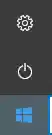
3. 좌측 메뉴 중 저장소 옵션을 선택합니다.
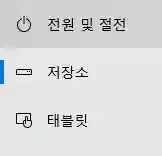
4. 저장소를 선택 후 앱 및 기능, 기타, 임시 파일 이 세 가지 옵션을 선택해서 삭제를 진행합니다.
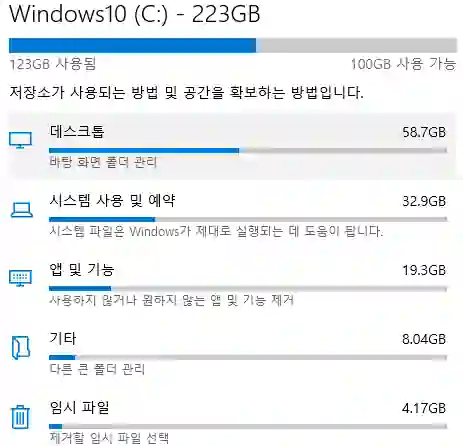
5. 파일 제거를 선택하면 해당 파일이 제거됩니다. 현재 아래 사진은 임시파일을 제거하는 화면입니다.
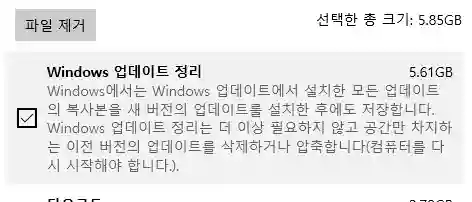
임시파일과 사용하지 않는 앱 그리고 기타에 접속하셔서 필요 없는 파일을 삭제하실 경우 c 드라이브의 용량이 정리가 되어 최적화가 완료됩니다. 인터넷을 사용할 때 항상 캐시 파일과 이미지 다운로드 등 우리가 잘 모르는 찌꺼기 파일들이 생성됩니다. 이럴 경우 해당 방법을 통해서 용량을 최적화 시켜보시기를 바랍니다.
컴퓨터 C드라이브 디스크 용량 정리 방법
1. 시작 검색창에 디스크를 검색합니다.
2. 디스크 정리 앱을 실행합니다.
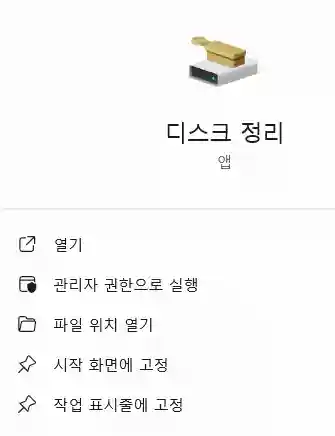
3. 다운로드한 파일, 임시 인터넷파일, 휴지통, 임시파일, 미리보기사진에 체크 후 확인을 선택합니다.
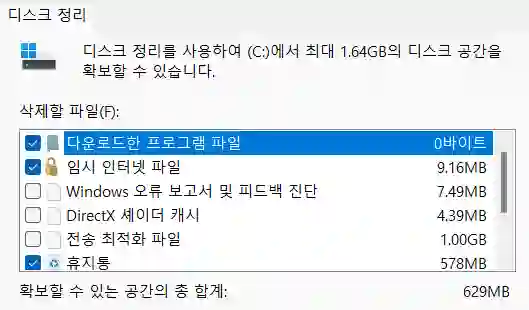
4. 확인을 선택 하면 삭제알림을 선택하면 완료됩니다.
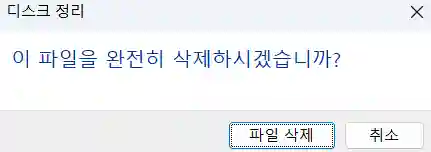
해당 파일을 삭제하기 전 아래에 확보할 수 있는 공간의 총합계가 나타납니다. 저는 휴지통 빼고는 자주 캐시 데이터를 삭제하기 때문에 다른 임시 인터넷 파일에서는 적은 용량을 가지고 있습니다. 다만 한 번도 캐시 데이터와 찌꺼기 파일을 삭제하지 않았을 경우에는 GB급으로 저장공간을 차지하고 있으니 위의 방법대로 실행해 보시기 바랍니다.
지금까지 C드라이브 용량 최적화 방법과 용량 늘리기 방법에 대한 포스팅이었습니다.
함께 보면 좋은 글